Votre PC Windows génère-t-il une erreur lors de la création d’un nouveau dossier ? Même si vous souhaitez organiser vos fichiers, l’impossibilité de créer un nouveau dossier peut vous décourager. Heureusement, il existe plusieurs astuces de dépannage pour résoudre le problème lorsque vous ne pouvez pas créer un nouveau dossier sur Windows 11. Voyons-les.
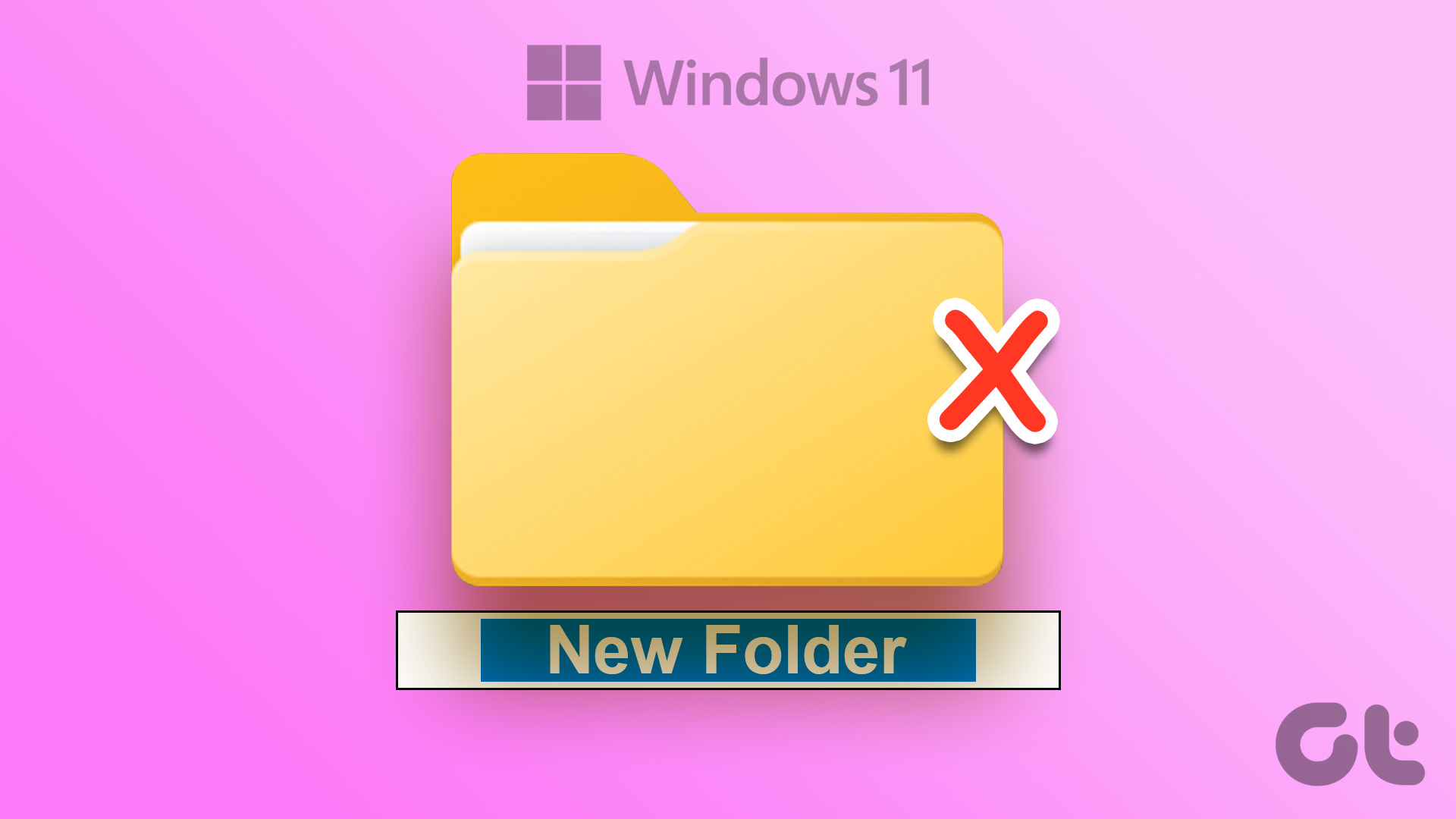
Qu’il s’agisse d’un manque d’autorisations pour votre profil utilisateur ou d’un manque d’espace de stockage, la raison peut être n’importe quoi. Nous allons commencer par les bases et passer à des méthodes avancées telles que l’utilisation d’un éditeur de registre pour corriger l’impossibilité de créer un nouveau dossier sur Windows 11. Sans plus tarder, commençons.
1. Redémarrez l’explorateur de fichiers
L’application Explorateur de fichiers nouvellement repensée avec une interface à onglets peut être amusante à utiliser. Cependant, il peut parfois mal se comporter, surtout si vous êtes sur l’une des versions de Windows 11 Insider. Vous pouvez forcer la fermeture de l’application et réessayer de créer de nouveaux dossiers.
Étape 1 : Faites un clic droit sur la touche Windows et sélectionnez Gestionnaire des tâches.
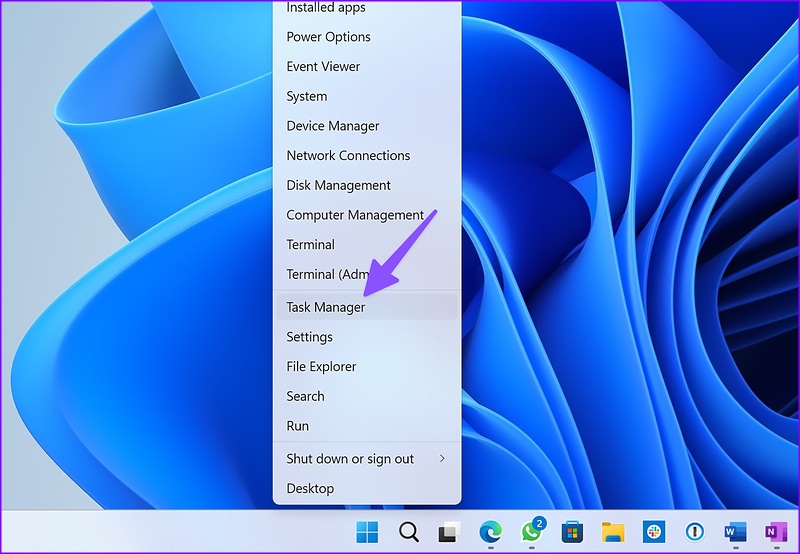
Étape 2 : Sélectionnez”Explorateur de fichiers”dans la liste et sélectionnez”Redémarrer la tâche”.
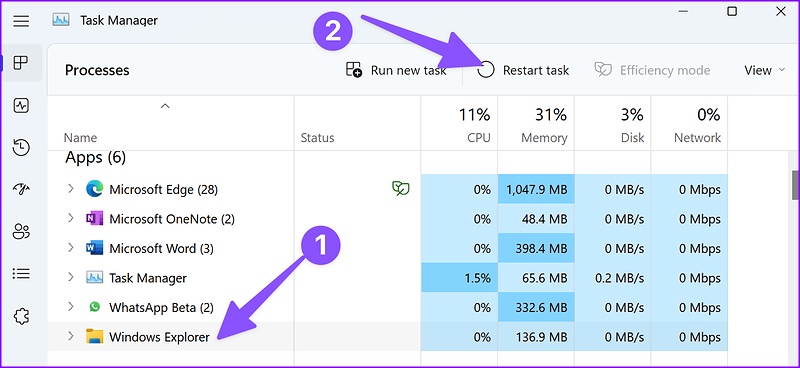
Étape 3 : Ouvrez l’Explorateur de fichiers et créez un nouveau dossier.
2. Utiliser les raccourcis clavier
Une autre solution rapide consiste à utiliser des raccourcis clavier pour créer de nouveaux dossiers dans l’Explorateur de fichiers. Appuyez sur les touches Ctrl + Maj + N et vérifiez votre nouveau dossier en action.
3. Utilisez l’invite de commande pour créer de nouveaux dossiers
Si vous rencontrez toujours des problèmes avec l’explorateur de fichiers, utilisez l’invite de commande pour créer de nouveaux dossiers sur votre PC.
Étape 1 : Appuyez sur la touche Windows et saisissez Invite de commandes.
Étape 2 : Dans les résultats, sélectionnez Exécuter en tant qu’administrateur.
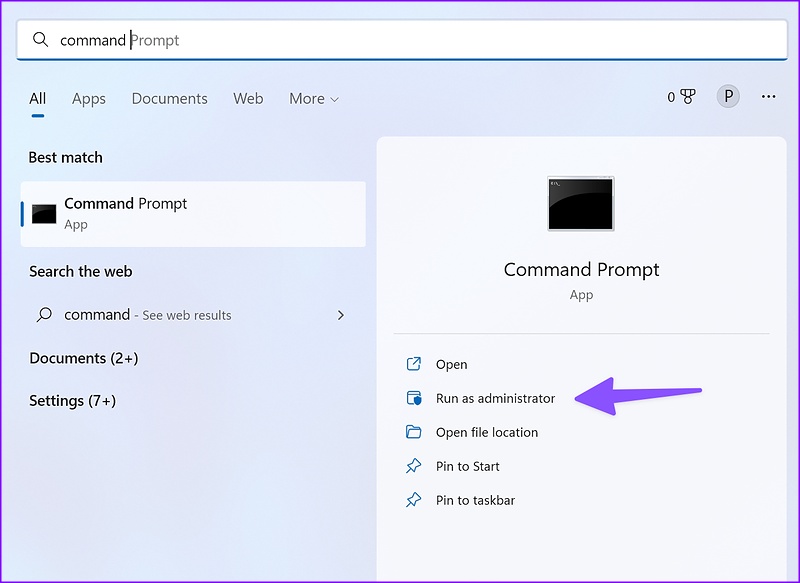
Étape 3 : Lorsque la fenêtre d’invite de commande s’ouvre, tapez cd/pour accéder au répertoire racine-celui où vous avez installé Windows.
Étape 4 : Tapez mkdir suivi du nom de votre dossier et appuyez sur Entrée.
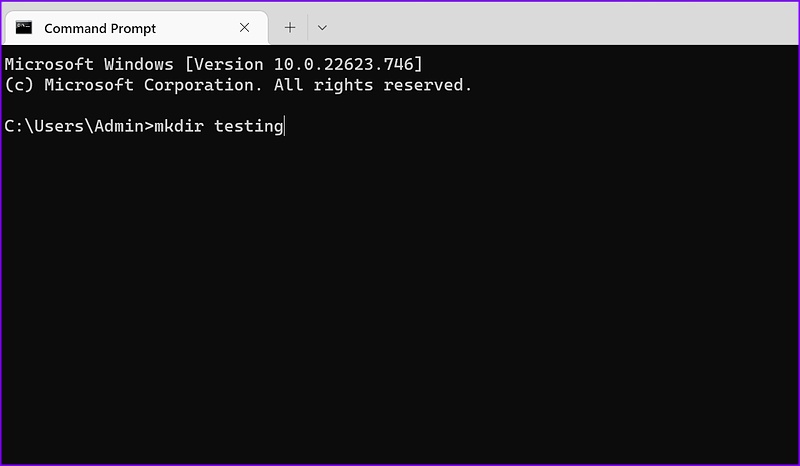
Ouvrez l’explorateur de fichiers, dirigez-vous vers le lecteur (C:) et trouvez votre nouveau dossier.
4. Ajustez le registre Windows
Il est temps de modifier le registre Windows pour résoudre le problème Impossible de créer de nouveaux dossiers dans Windows 11. Soyez prudent lorsque vous utilisez le registre Windows pour effectuer des réglages sur votre ordinateur. Un seul faux pas peut entraîner des problèmes logiciels sur votre PC Windows. Nous vous recommandons de faire une sauvegarde du Registre avant de continuer.
Étape 1 : Appuyez sur la touche Windows et recherchez le Registre Windows. Appuyez sur Entrée.
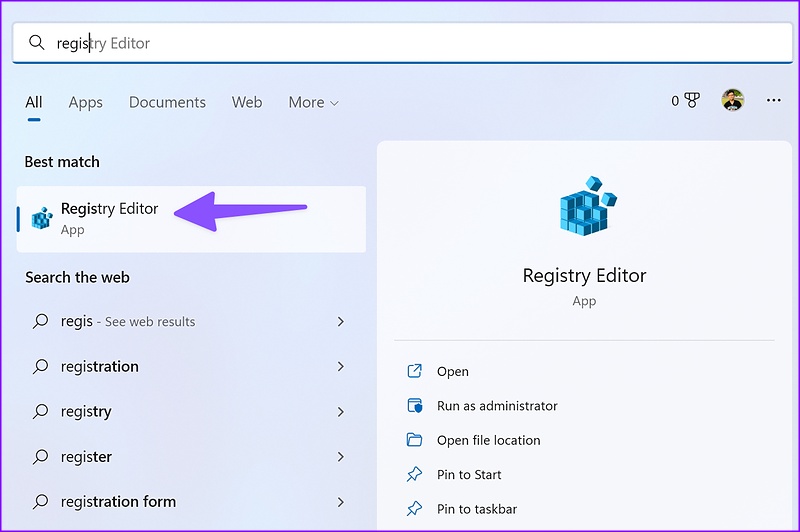
Étape 2 : dirigez-vous vers le chemin suivant.
Ordinateur\HKEY_CLASSES_ROOT\Directory\Background\shellex\ContextMenuHandlers

Étape 3 : Faites un clic droit sur un espace vide, sélectionnez Nouveau et choisissez Clé.
Étape 4 : Tapez Nouveau comme titre de clé.
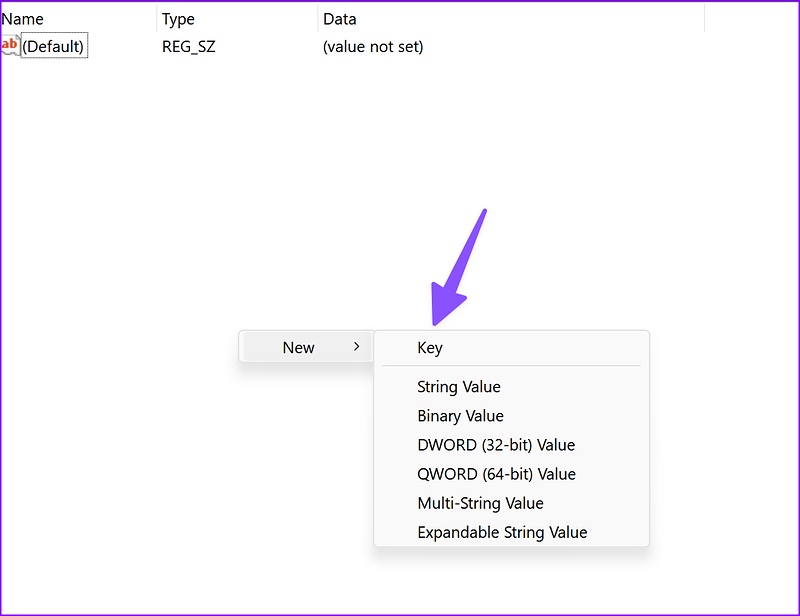
Étape 5 : Double-cliquez dessus pour ouvrir le menu Modifier la chaîne.
Étape 6 : Copiez et collez ce qui suit dans les données de la valeur et cliquez sur OK :
{D969A300-E7FF-11d0-A93B-00A0C90F2719}
Étape 7 : Fermez l’Éditeur du Registre et redémarrez l’Explorateur de fichiers (reportez-vous aux étapes ci-dessus) et créez nouveaux dossiers.
5. Exécutez l’analyse de sécurité Windows
Des fichiers malveillants et corrompus peuvent vous empêcher de créer de nouveaux dossiers sur votre PC. Vous pouvez analyser votre PC à l’aide de Windows Security pour lui permettre de diagnostiquer et de résoudre le problème.
Étape 1 : Cliquez sur la touche Windows et recherchez Windows Security.
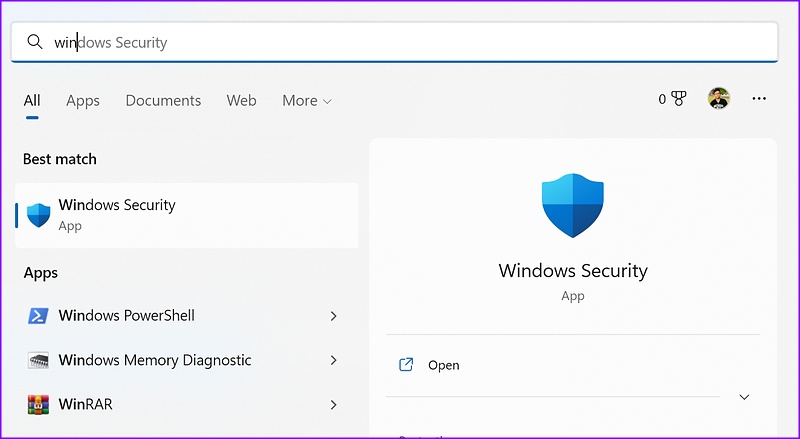
Étape 2 : appuyez sur Entrée pour ouvrir l’application. Sélectionnez Protection contre les virus et menaces dans la barre latérale.
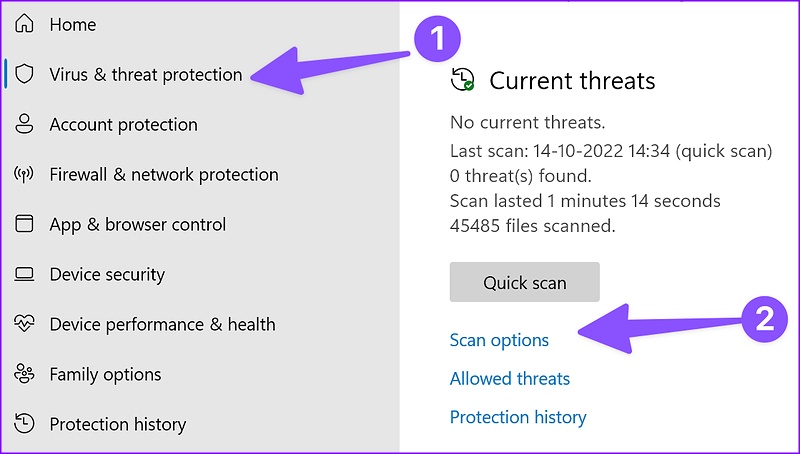
Étape 3 : Sélectionnez”Options de numérisation”.
Étape 4 : Sélectionnez le bouton radio à côté de”Analyse complète”et cliquez sur”Analyser maintenant”.
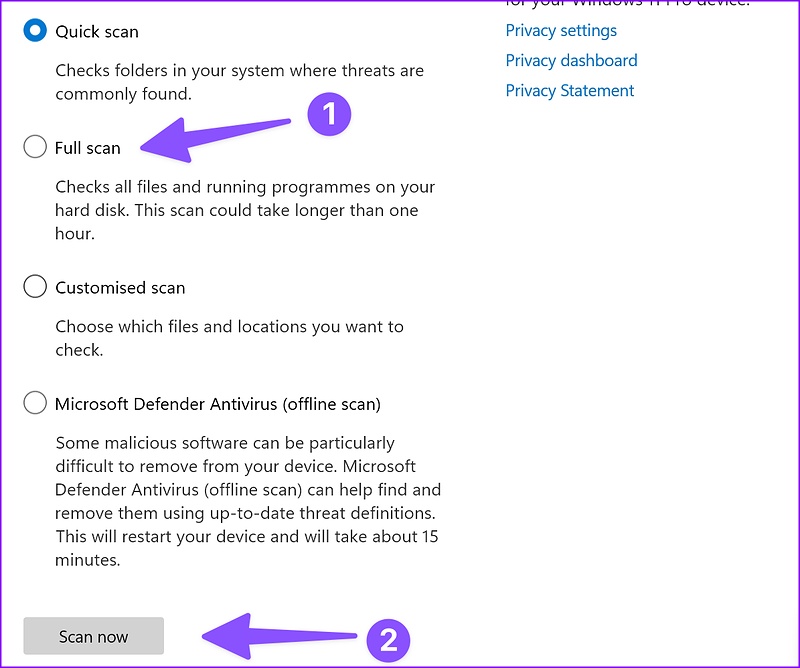
Une fois l’analyse de sécurité Windows terminée, ouvrez l’application Explorateur de fichiers et commencez à créer de nouveaux dossiers.
6. Ajustez les paramètres de sécurité de Windows
L’activation de l’accès contrôlé aux dossiers protège les fichiers, les dossiers et les zones de mémoire de votre appareil contre les modifications non autorisées par des applications aléatoires. Si vous avez activé l’option, suivez les étapes ci-dessous pour la désactiver.
Étape 1 : Appuyez sur les touches Windows + I pour ouvrir l’application Paramètres. Accédez à la section Confidentialité et sécurité dans la colonne de gauche et sélectionnez Sécurité Windows dans le volet de droite. Ensuite, choisissez”Protection contre les virus et les menaces”(vérifiez les étapes ci-dessus).
Étape 2 : cliquez sur l’option”Gérer la protection contre les ransomwares”.
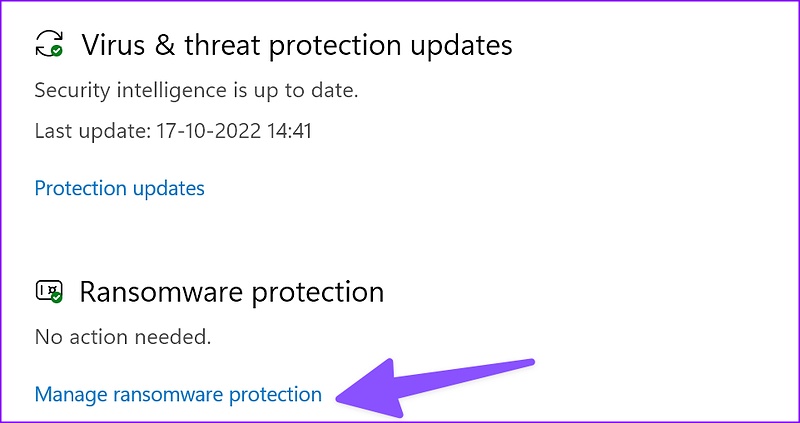
Étape 3 : Désactivez la bascule”Accès contrôlé au dossier”dans le menu suivant.
7. Restaurer l’explorateur de fichiers aux paramètres par défaut
Un réglage incorrect des paramètres peut vous empêcher de créer des dossiers sur votre ordinateur. Vous pouvez restaurer les paramètres par défaut de l’Explorateur de fichiers et réessayer.
Étape 1 : Appuyez sur les touches Windows + E pour ouvrir l’Explorateur de fichiers.
Étape 2 : Sélectionnez le menu à trois points en haut.
Étape 3 : Cliquez sur Options.
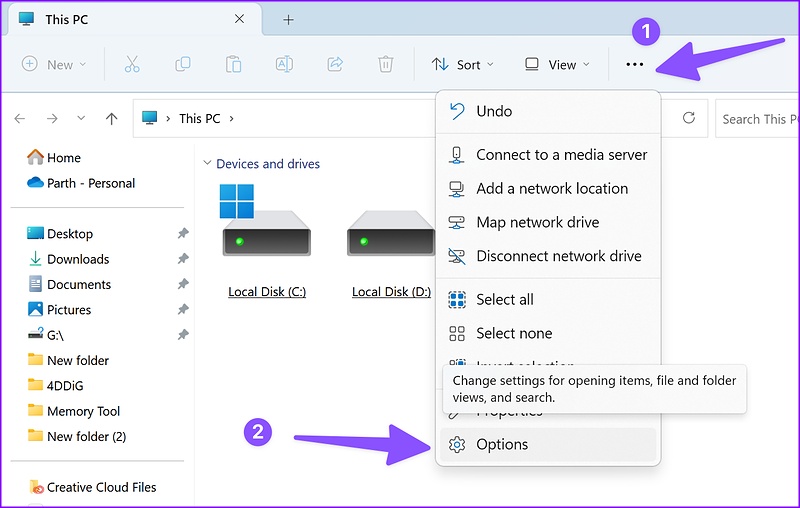
Étape 4 : Sélectionnez Restaurer les paramètres par défaut.
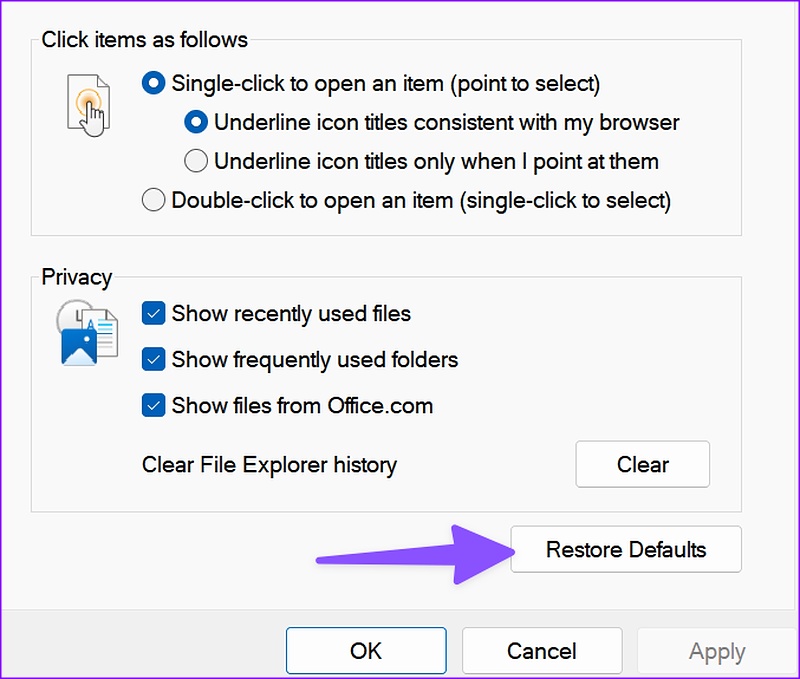
Étape 5 : Appuyez sur Appliquer et cliquez sur OK.
8. Mettre à jour Windows 11
Microsoft a récemment repensé l’explorateur de fichiers par défaut avec une nouvelle interface et des fonctionnalités telles que les onglets. Cependant, l’application n’est pas exempte de problèmes. Parfois, nous rencontrons des problèmes tels que les vignettes qui ne s’affichent pas, l’explorateur de fichiers qui ne fonctionne pas ou qui ne peut pas créer de dossiers.
Le géant du logiciel est assez rapide pour résoudre les problèmes flagrants. L’application Explorateur de fichiers est liée à la version du système d’exploitation et vous devez télécharger la dernière mise à jour Windows pour résoudre le problème.
Étape 1 : Appuyez sur les touches Windows + I pour ouvrir Windows Menu Paramètres.
Étape 2 : Sélectionnez”Windows Update”dans la barre latérale.
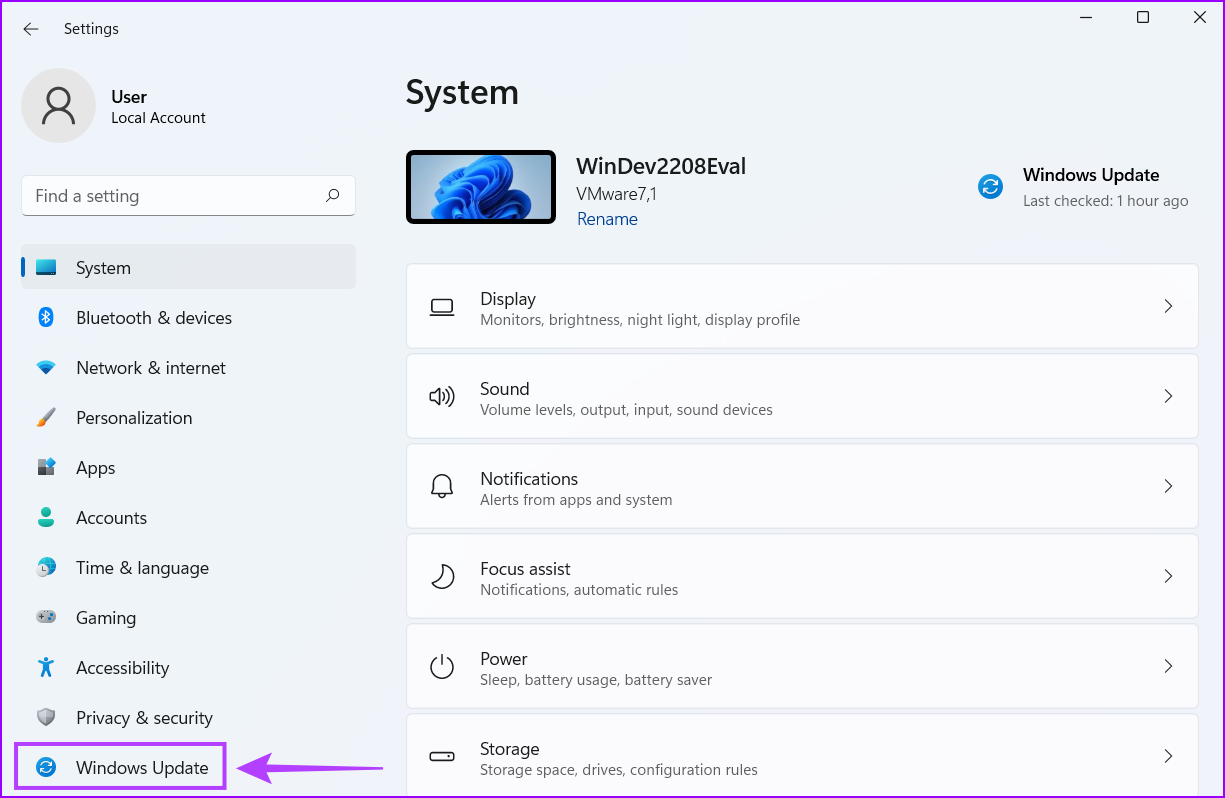
Étape 3 : Téléchargez et installez les mises à jour Windows en attente sur votre PC.
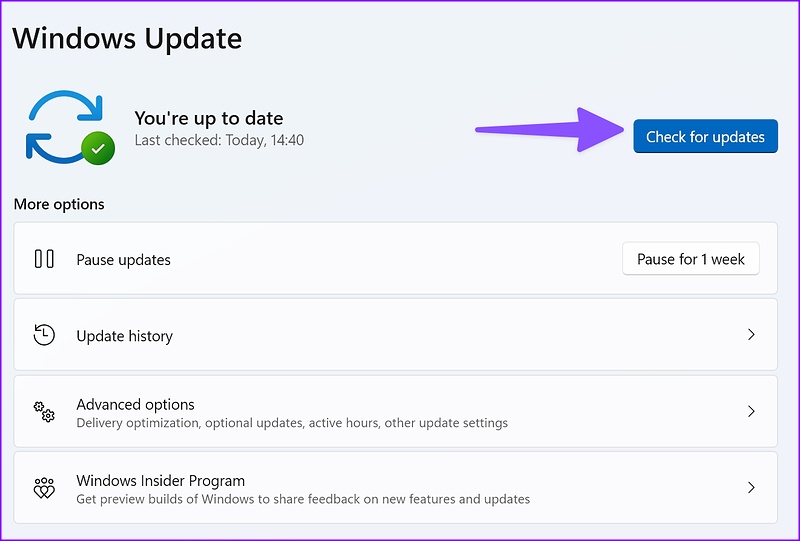
Créer un nouveau Dossiers chez Breeze
Vous pourriez rencontrer des problèmes lors de la création de nouveaux dossiers en raison de la faible capacité de stockage interne de votre PC. Vous devez supprimer les applications inutiles ou utiliser les espaces de stockage et créer de nouveaux dossiers sans problème.
